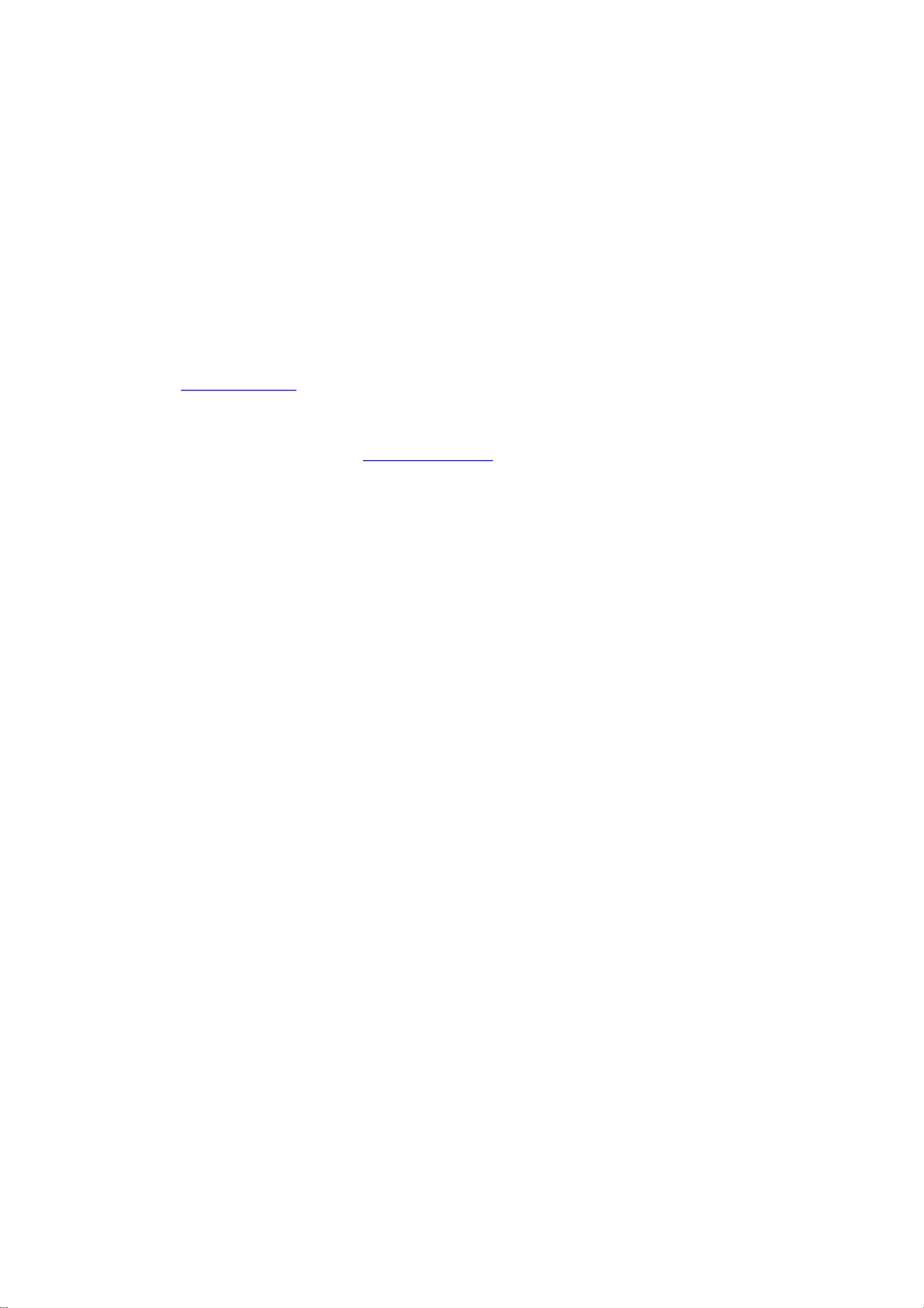搭建Android Espresso自动化测试环境指南
版权申诉
130 浏览量
更新于2024-07-01
收藏 875KB PDF 举报
"Android Espresso 自动化测试环境搭建"
Android Espresso 是一个强大的 UI 测试框架,专门用于构建针对 Android 应用程序的直观、高速的 UI 测试。它允许开发者直接针对用户界面元素进行测试,确保应用在真实或模拟设备上的交互行为与预期相符。
在搭建 Android Espresso 测试环境时,你需要遵循以下步骤:
1. 设置测试环境
- 关闭设备或模拟器上的动画:为了获得更稳定的测试结果,你应该在系统设置中禁用动画。在 Android 设备的“开发者选项”中,你可以找到“动画缩放”,“过渡动画缩放”以及“动画持续时间选择器”,并将它们都设置为关闭状态。
2. 下载 Espresso
- 更新你的 Android SDK 并确保已经安装了最新的支持库。使用 Android Studio 的 SDK Manager 安装必要的组件。
- 打开你的项目中的 `app/build.gradle` 文件,这是包含应用模块特定配置的文件。
- 在 `dependencies` 部分添加 Espresso 和 Test Runner 的依赖:
```
androidTestCompile "com.android.support.test.espresso:espresso-core:2.2.1"
androidTestCompile "com.android.support.test:runner:0.4.1"
```
- 如果你还需要更多 Espresso 的扩展库,如 Espresso-contrib,可以按照官方文档的指示添加相应的依赖。
3. 配置测试运行器
- 在同一个 `app/build.gradle` 文件中,找到 `defaultConfig` 部分,并添加以下行来指定测试运行器:
```
testInstrumentationRunner "android.support.test.runner.AndroidJUnitRunner"
```
4. 运行测试
- 保存并同步你的 `build.gradle` 文件,这将更新你的项目依赖。
- 创建你的第一个 Espresso 测试。通常,这会是一个继承自 `ActivityTestRule` 或 `IntentsTestRule` 的 JUnit4 测试类,其中包含了针对应用 UI 元素的断言和操作。
- 在 Android Studio 中,你可以通过点击绿色的运行按钮或者右键选择 “Run 'TestClassName'” 来执行测试。
完成以上步骤后,你就成功地搭建起了 Android Espresso 自动化测试环境。现在,你可以编写测试用例,检查你的应用在各种场景下的表现,确保其稳定性和用户体验。记得在测试过程中遵循最佳实践,例如,尽量减少全局状态的使用,以便于测试的可预测性和可复现性。此外,还可以利用 Espresso 提供的 IDlingResource 功能来处理异步操作,使测试能够正确等待直到操作完成。
点击了解资源详情
2021-07-05 上传
2024-12-22 上传
2024-12-22 上传
2024-12-22 上传
2024-12-22 上传
2024-12-22 上传
2024-12-22 上传
czq131452007
- 粉丝: 2
- 资源: 12万+
最新资源
- P80C592芯片在基于CAN总线显示通信模块中的应用.PDF
- Centos 5.2下ORACLE 10G 安装笔记
- 编程新手真言PDF版
- JAVA配置文件编写说明文档
- MSP430单片机的程序设计基础
- Eclipse入门--Eclipse的使用简介及插件开发
- Linux基础命令课程
- linux命令大全(中文介绍)
- Ubuntu、Windows XP、Windows Vista三系统启动引导教程
- Ubuntu中文参考手册
- 嵌入式Linux系统.pdf
- 各种排序算法c语言实现
- 单片机C语言单片机C语言单片机C语言
- cad核心建模训练的内核代码命令
- Struts中文API.pdf
- 单片机80C51交通灯C语言